Anleitung zum Überprüfen und Erhöhen der Größenbeschränkung für Outlook-Postfächer
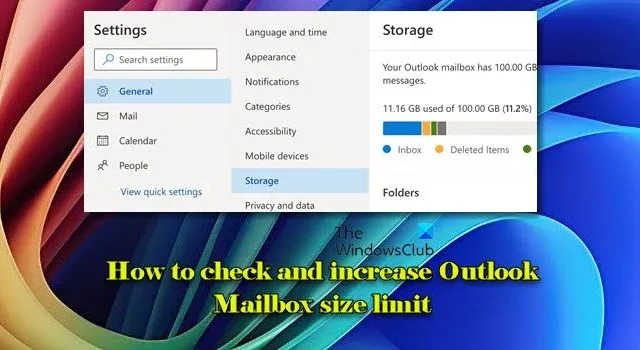
In diesem Artikel zeigen wir Ihnen, wie Sie die Größenbeschränkung Ihres Outlook-Postfachs sowohl in MS Outlook als auch in der aktualisierten Outlook-Desktopanwendung überprüfen und verbessern können. Die Standardspeicherkapazität für Outlook-Postfächer variiert je nach Konto. Normalerweise haben Outlook.com-Konten eine Beschränkung von 15 GB , während Benutzer mit einem Microsoft 365-Abonnement von einer viel größeren Kapazität profitieren können, die je nach Abonnement zwischen 50 GB und 100 GB (Exchange Online) liegt.
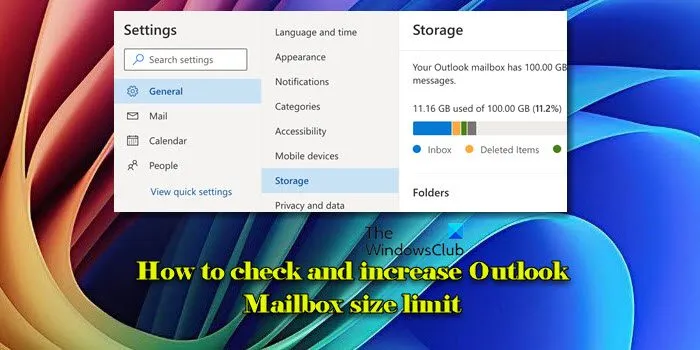
Diese Speicherkapazität bietet reichlich Platz für E-Mails und Dateien. Wenn Sie jedoch das maximale Limit des Postfachs erreichen, können Sie keine E-Mails mehr senden oder empfangen, bis Speicherplatz freigegeben oder die Speicherkapazität erweitert wird.
Überprüfen und erhöhen Sie die Größenbeschränkung Ihres Outlook-Postfachs
In den folgenden Abschnitten erläutern wir, wie Sie die Größenbeschränkung Ihres Outlook-Postfachs überprüfen und erhöhen, damit Sie Ihr Postfach effektiv verwalten, Unterbrechungen vermeiden und ein reibungsloses E-Mail-Erlebnis gewährleisten können.
Überprüfen der Postfachgrößenbeschränkung in Microsoft Outlook
Starten Sie zunächst MS Outlook auf Ihrem Computer. Klicken Sie im linken Fensterbereich mit der rechten Maustaste auf Ihr Postfach und wählen Sie „ Datendateieigenschaften“ .
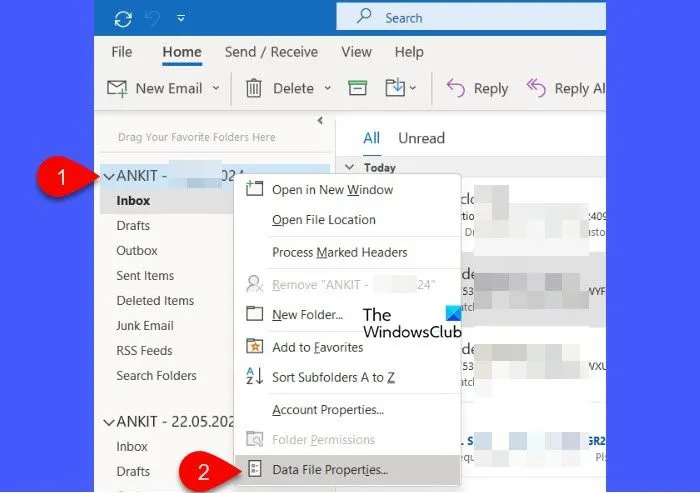
Klicken Sie im Outlook-Eigenschaftenfenster auf die Schaltfläche „Ordnergröße“ unter der Registerkarte „Allgemein“ .
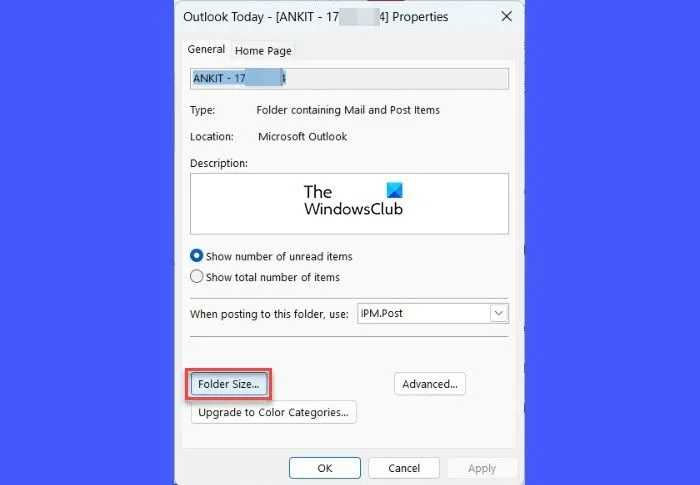
Ein neues Fenster mit der Ordnergröße wird angezeigt. Es zeigt die aktuelle Größe Ihres Postfachs sowie den belegten Speicherplatz. Diese Informationen werden in Kilobyte (KB) für das Hauptpostfach und jeden zugehörigen Unterordner angezeigt.
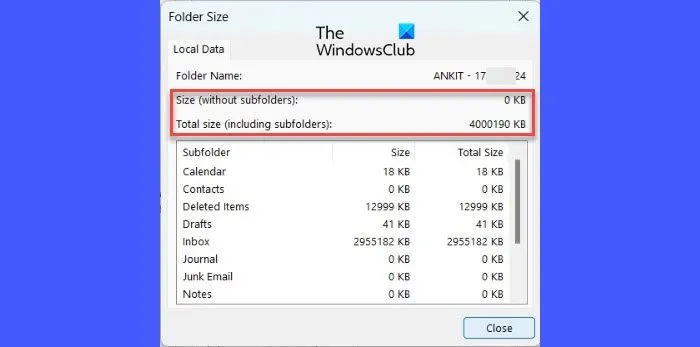
Um Kilobyte in Megabyte (MB) umzurechnen, verschieben Sie das Komma einfach um drei Stellen nach links. Für Gigabyte (GB) verschieben Sie es um sechs Stellen nach links. 4842 KB entsprechen beispielsweise ungefähr 4,8 MB.
Überprüfen der Postfachgrößenbeschränkung in der neuen Outlook-App
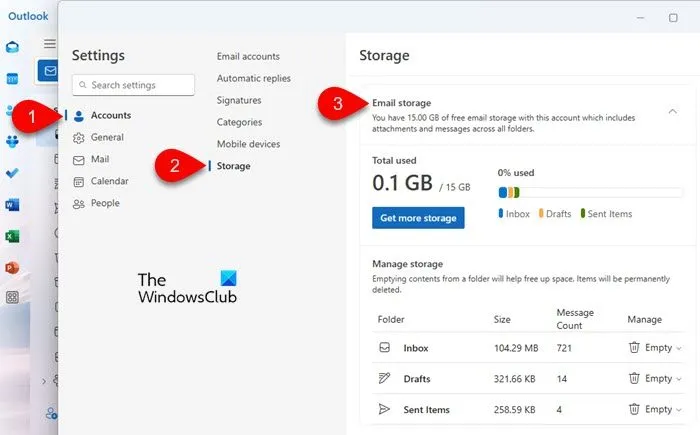
Öffnen Sie als Nächstes die neue Outlook-App auf Ihrem Desktop. Klicken Sie oben rechts auf „ Einstellungen “ (Zahnradsymbol).
Gehen Sie im Fenster „Einstellungen“ zu „Konten“ > „Speicher“ .
Klicken Sie auf „E-Mail-Speicher“, um spezifische Details zur Größe Ihres Postfachs anzuzeigen, einschließlich des gesamten Speicherlimits und der aktuellen Nutzung Ihres Posteingangs, Ihrer Entwürfe und Ihrer gesendeten Elemente.
Überprüfen der Postfachgrößenbeschränkung in Outlook.com
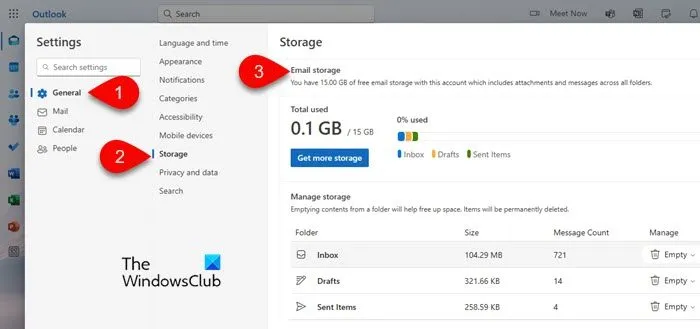
Um die Größe Ihres Postfachs auf Outlook.com anzuzeigen , können Sie ein ähnliches Verfahren befolgen.
Öffnen Sie Ihren bevorzugten Webbrowser, navigieren Sie zu Outlook.com und melden Sie sich bei Ihrem Konto an. Klicken Sie oben rechts im Fenster auf das Symbol „Einstellungen“ .
Wählen Sie im Einstellungsbereich in der linken Seitenleiste „Allgemein“ aus und klicken Sie dann auf „Speicher“ .
Sie finden Details zur Größe Ihres Postfachs, einschließlich der gesamten Speicherkapazität und der aktuellen Nutzung.
Erhöhen der Größenbeschränkung für Outlook-Postfächer
Für Outlook.com- Benutzer kann ein Upgrade auf ein Microsoft 365-Abonnement die Postfachgröße je nach ausgewähltem Plan von 15 GB auf 50 GB oder mehr erhöhen.
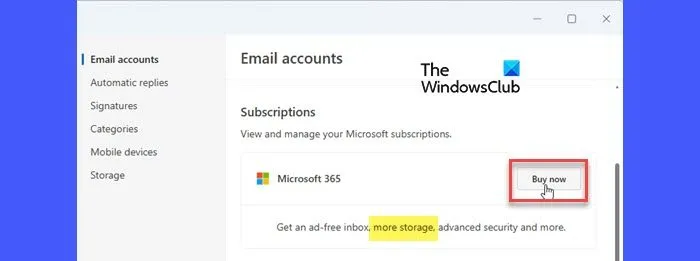
In der neuen Outlook-Desktop-App und in Microsoft Outlook für Unternehmen hängt die Postfachgröße häufig mit Ihrem Abonnementplan oder den Exchange Server-Konfigurationen Ihrer Organisation zusammen. Wenn Sie für einen Microsoft 365-Businessplan registriert sind, können Sie ein Upgrade auf eine höhere Stufe anfordern, die bis zu 100 GB Postfachspeicher bietet. Benutzer des Exchange-Servers können sich an ihren IT-Administrator wenden, um die Postfachgröße möglicherweise über das Exchange Admin Center anzupassen.
Außer der Maximierung der Größenbeschränkung für Ihr Postfach ist es auch von Vorteil, dessen Größe mithilfe einiger einfacher Techniken zu reduzieren.
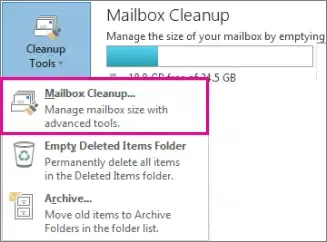
- Postfach aufräumen: Verwenden Sie für MS Outlook das integrierte Tool zum Aufräumen von Postfächern oder komprimieren Sie Outlook-Datendateien, um die Postfachgröße zu verringern. Benutzer von Outlook.com navigieren zu „Einstellungen“ > „Speicher“ . Dort finden Sie eine detaillierte Aufschlüsselung der Speicherplatznutzung nach Ordnern sowie Optionen zum dauerhaften Löschen von Elementen oder zum Freigeben von Speicherplatz, wenn diese älter als 3, 6 oder 12 Monate sind.
- Leeren Sie den Ordner „Gelöschte Elemente“: Leeren Sie Ihren Ordner „Gelöschte Elemente“ regelmäßig , um E-Mails, die Sie nicht mehr benötigen, dauerhaft zu entfernen. Auf diese Weise sparen Sie wertvollen Speicherplatz.
- Leeren Sie den Ordner „Junk-E-Mail“: Entfernen Sie regelmäßig Spam oder unerwünschte E-Mails aus Ihrem Junk-E-Mail-Ordner, die sich im Laufe der Zeit ansammeln und Speicherplatz belegen können.
- Unerwünschte E-Mails löschen: Integrieren Sie die Funktion „Beseitigen“, um unerwünschte E-Mails von bestimmten Absendern schnell zu löschen oder zu verschieben. Dieses Tool hilft bei der Verwaltung sich wiederholender E-Mails und verhindert eine unnötige Anhäufung in Ihrem Postfach.
- Ältere Elemente archivieren: Outlook archiviert Elemente regelmäßig automatisch. Sie können sie aber auch bei Bedarf manuell archivieren. Dadurch werden sie aus Ihrem Hauptpostfach entfernt, bleiben aber für zukünftige Referenzen zugänglich.
- Speichern Sie Anhänge extern: Anstatt Ihr Postfach mit großen Anhängen zu überfüllen, sollten Sie diese auf OneDrive oder einem anderen Cloud-Speicherdienst speichern und dann aus Ihren E-Mails entfernen.
Durch die konsequente Einhaltung der oben beschriebenen Vorgehensweisen können Sie die Größe Ihres Outlook-Postfachs effektiv verwalten und sicherstellen, dass es schlank und gut organisiert bleibt.
Wie kann ich das E-Mail-Größenlimit in Outlook erhöhen?
Wenn Sie über Administratorzugriff verfügen, können Sie die Einstellungen über die Registrierung anpassen, um die Größenbeschränkung für Anhänge zu erhöhen. Starten Sie den Registrierungseditor und navigieren Sie zu HKEY_CURRENT_USER\Software\Microsoft\Office\<version>\Outlook\Preferences. Klicken Sie mit der rechten Maustaste in den rechten Bereich und erstellen Sie einen neuen DWORD-Wert (32 Bit) mit dem Namen MaxAttachmentSize. Weisen Sie den Wert in KB zu (z. B. 25600 für eine Beschränkung von 25 MB). Starten Sie Outlook neu, damit die Änderungen wirksam werden. Inhaber von Unternehmenskonten wenden sich an ihren IT-Administrator, um Hilfe beim Ändern der E-Mail-Größenbeschränkung zu erhalten.
Wie behebe ich Speicherbeschränkungen in Outlook?
Wenn Sie feststellen, dass Ihr Postfach seine Kapazitätsgrenzen erreicht, sollten Sie ein Upgrade auf ein Microsoft 365-Abonnement in Betracht ziehen, um mehr Speicherplatz zu erhalten. Darüber hinaus können Sie die Größe Ihres Postfachs erheblich reduzieren, indem Sie ältere E-Mails regelmäßig in einer separaten PST-Datei archivieren, unnötige Inhalte entfernen und Cloud-Speicherlösungen wie OneDrive für große Anhänge verwenden.



Schreibe einen Kommentar